Page 1

Kuvan sijainnin säätö
DocuColor 242/252/260
701P46944
2007
Page 2
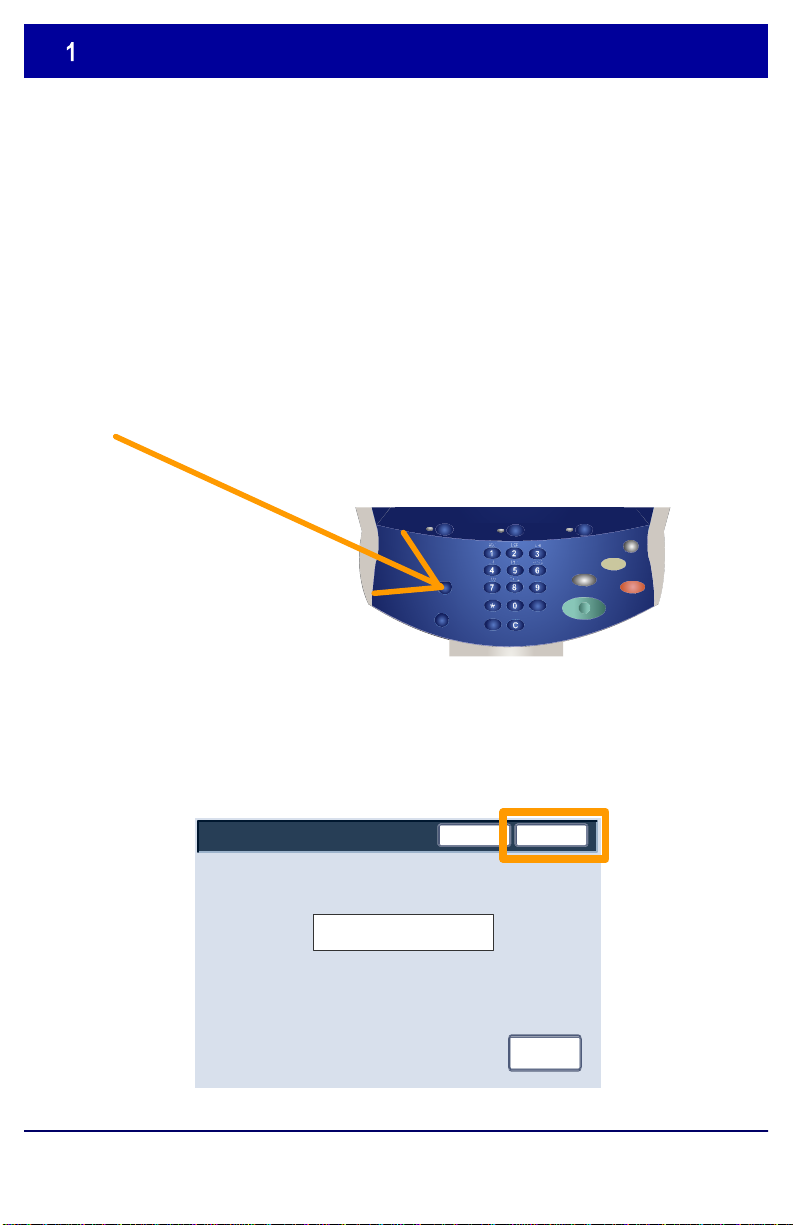
Kuvan sijainnin säätö
1. Paina
Sisäänkirjautuminen/uloskirjautuminen
-painiketta.
Vahvista
Järjestelmänvalvojan kirjautuminen
Järjestelmänvalvojan
Peruuta
11111
DocuColor 242/252/260 -laitteen Kuvan sijainnin säätö -
Voit säätää kuvan sijaintia toimimalla seuraavien ohjeiden mukaisesti:
ominaisuuden avulla voit säätää tulostettua kuvaa tarkasti kahteen eri
suuntaan. Kuvaa voi säätää paperialustan, tietovälineen tyypin ja
kaksipuolisen kopioinnin asetusten mukaisesti.
2. Syötä järjestelmänvalvojan kirjautumistunnus ja paina sitten
vahvistuspainiketta.
Näppäimistö
DocuColor 242/252/260
Kuvan sijainnin säätö
DocuColor 242/252/260
Page 3
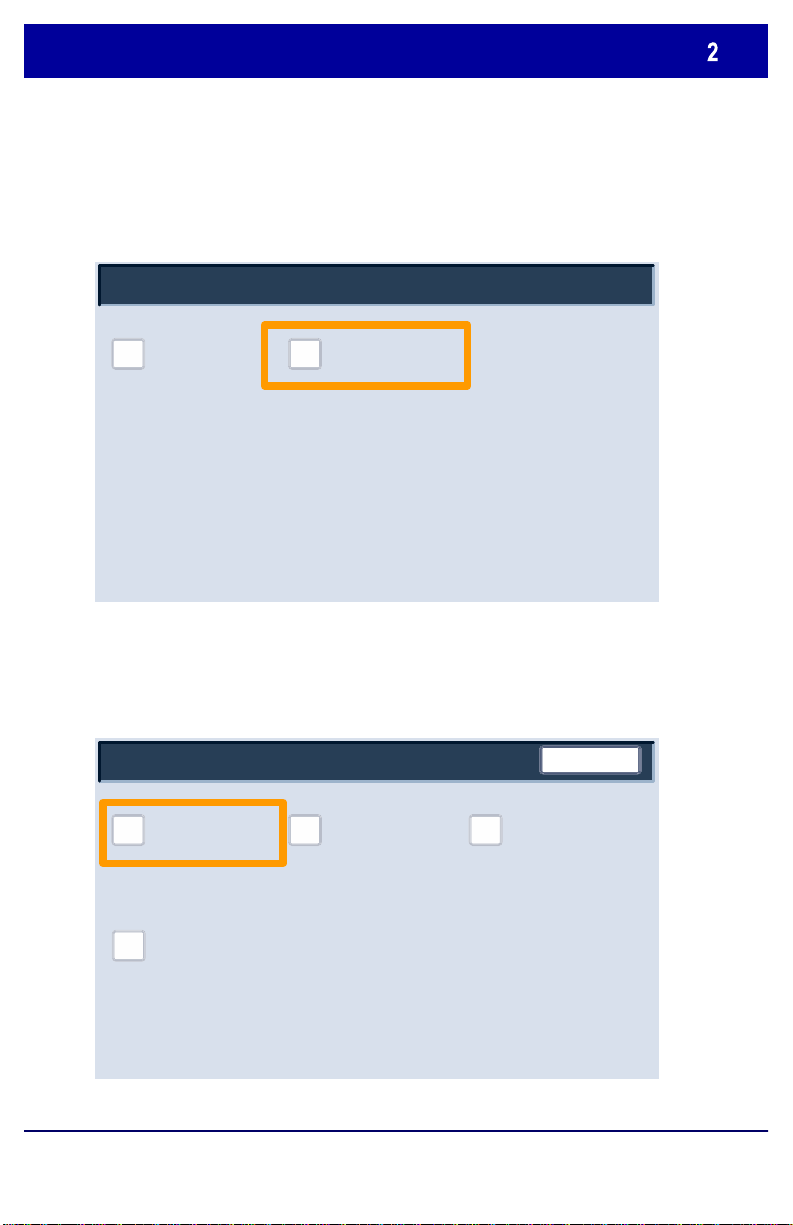
Kuvan sijainnin säätö
Järjestelmänvalvoja-valikko
Järjestelmäasetukset
Käyttäjätila
3. Paina
Järjestelmäasetukset
-painiketta.
Järjestelmäasetukset
4. Paina
Järjestelmäasetukset
-painiketta.
Lopeta
Järjestelmäasetuks
et
Kirjautumisasetukset ja ositusmittarin
tila
DocuColor 242/252/260
Asetusvalikko
Kuvan sijainnin säätö
Järjestelmänvalvoja
DocuColor 242/252/260
Page 4
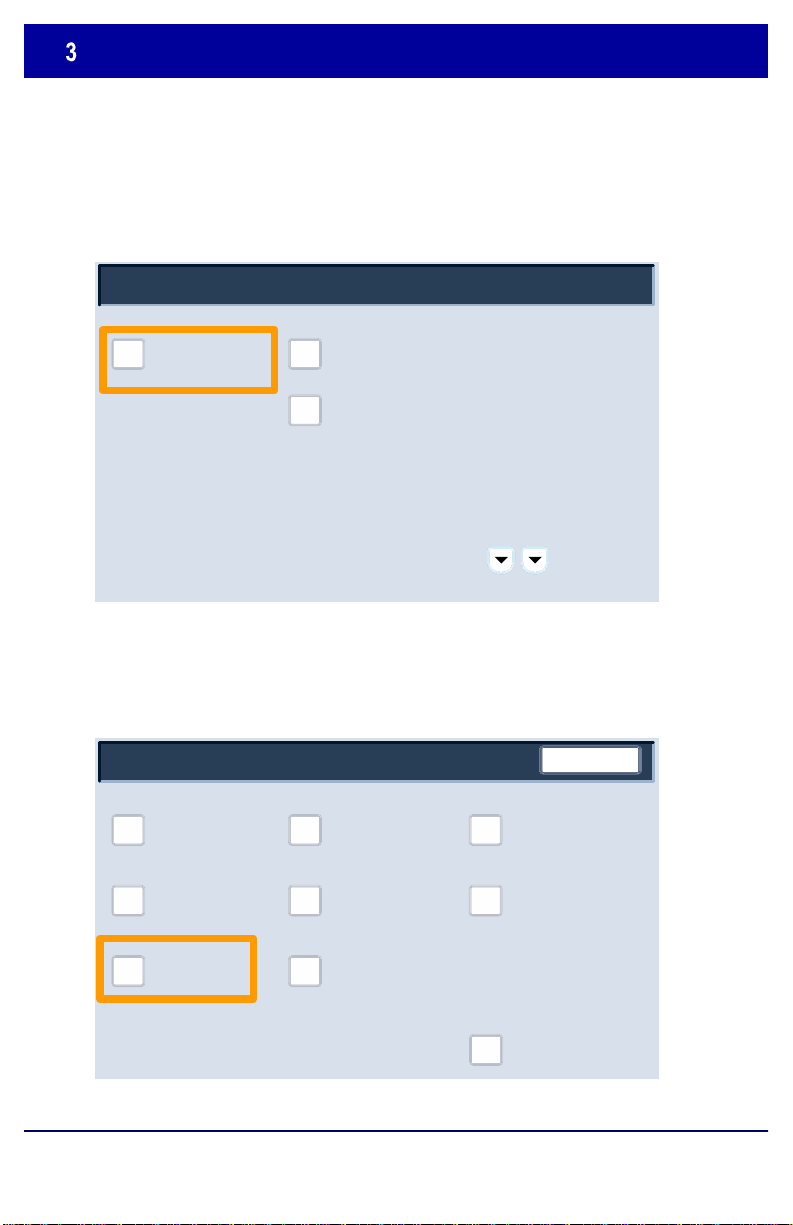
Kuvan sijainnin säätö
Järjestelmäasetukset
Kopiointiasetukset
Yleisasetukset
5. Paina
Yleisasetukset
-painiketta.
Ylläpito
6. Paina
Ylläpito
-painiketta.
Skannausasetukset
Yleisasetukset
DocuColor 242/252/260
ÄänimerkitKello ja ajastimet Näyttö- ja
näppäinasetukset
Kuvalaadun säätöPaperialustat Raportit
Vesileima
Muut asetukset
Kuvan sijainnin säätö
Lopeta
DocuColor 242/252/260
Page 5

Kuvan sijainnin säätö
Ylläpito
Kiintolevyn alustus
Poista kaikki data
7. Paina
Kuvan sijainnin säätö
-painiketta.
Kohteet
Kuvan sijainnin säätö
Sivu
Nykyiset asetukset
3. Alustat 1 - 4, 6 Paksu2
4. Alustat 1 - 4, 6 Tavallinen
5. Alusta 5 ja muut Tavallinen
6. Alusta 5 ja muut Paksu1
8. Alusta 5 ja muut Tarrat Etusivu
9. Takasivun tulostus Tavallinen
10. Takasivun tulostus Paksu 1
Leveys X Alas 0,1260"
Leveys X Alas 0,1260"
Leveys X Alas 0,1260"
Leveys X Alas 0,1260"
Leveys X Alas 0,1260"
Leveys X Alas 0,1260"
Leveys X Alas 0,1260"
Leveys X Alas 0,1260"
Leveys X Alas 0,1260"
Leveys X Alas 0,1260"
Ohjelmistot Kuvan sijainnin säätö
8. Paina haluamaasi paperialustan, tietovälineen tyypin ja puolen
yhdistelmää, jonka kuvan sijaintia haluat säätää.
TallennaPeruuta
1. Alustat 1 - 4, 6 Tavallinen
2. Alustat 1 - 4, 6 Paksu1
7. Alusta 5 ja muut Paksu2
DocuColor 242/252/260
Kuvan sijainnin säätö
Muuta asetuksia
DocuColor 242/252/260
Page 6

Kohteet
Kuvan sijainnin säätö
Sivu
Nykyiset asetukset
3. Alustat 1 - 4, 6 Paksu2
4. Alustat 1 - 4, 6 Tavallinen
5. Alusta 5 ja muut Tavallinen
6. Alusta 5 ja muut Paksu1
8. Alusta 5 ja muut Tarrat Etusivu
9. Takasivun tulostus Tavallinen
10. Takasivun tulostus Paksu 1
Leveys X Alas 0,1260"
TallennaPeruuta
Leveys X Alas 0,1260"
Leveys X Alas 0,1260"
Leveys X Alas 0,1260"
Leveys X Alas 0,1260"
Leveys X Alas 0,1260"
Leveys X Alas 0,1260"
Leveys X Alas 0,1260"
Leveys X Alas 0,1260"
Leveys X Alas 0,1260"
9. Paina
Muuta asetuksia
-painiketta.
1. Alustat 1 - 4, 6 Tavallinen puoli 1
Leveys X
tuuma
0.03154
0.0126
0.0126
Alas
Ylös
Kuvan sijainnin säätö
1. Alustat 1 - 4, 6 Tavallinen
2. Alustat 1 - 4, 6 Paksu1
7. Alusta 5 ja muut Paksu2
Muuta asetuksia
10. Muut arvoa tarvittavalla tavalla käyttämällä nuolipainikkeita ja paina
sitten Tallenna-painike.
(0.3780 - 0 - 0.3780)
Alas
DocuColor 242/252/260
Tämän arvon muuttaminen voi
aiheuttaa sen, että kuva ei mahdu
paperille.
Tarkista kuvan sijainti paperilla, kun
säädät arvoa.
Kuvan sijainnin säätö
Peruuta
Tallenna
DocuColor 242/252/260
Page 7

Kuvan sijainnin säätö
Sivu
Kuvan sijainnin säätö
Kohteet
Nykyiset asetukset
Leveys X Alas 0,1260"
Leveys X Alas 0,1260"
Leveys X Alas 0,1260"
Leveys X Alas 0,1260"
Leveys X Alas 0,1260"
Leveys X Alas 0,1260"
Leveys X Alas 0,1260"
Leveys X Alas 0,1260"
Leveys X Alas 0,1260"
Leveys X Alas 0,1260"
3. Alustat 1 - 4, 6 Paksu2
4. Alustat 1 - 4, 6 Tavallinen
5. Alusta 5 ja muut Tavallinen
6. Alusta 5 ja muut Paksu1
8. Alusta 5 ja muut Tarrat Etusivu
9. Takasivun tulostus Tavallinen
10. Takasivun tulostus Paksu 1
Kuvan sijainnin säätö -ominaisuus koostuu useista näytöistä. Voit siirtyä
näyttöjen välillä käyttämällä Sivu-nuolinäppäimiä.
HUOMAUTUKSIA:
1. Alustat 1 - 4, 6 Tavallinen
2. Alustat 1 - 4, 6 Paksu1
7. Alusta 5 ja muut Paksu2
TallennaPeruuta
Muuta asetuksia
DocuColor 242/252/260
Kuvan sijainnin säätö
DocuColor 242/252/260
Page 8

Kuvan sijainnin säätö
Sivu
Kuvan sijainnin säätö
Kohteet
Nykyiset asetukset
Leveys X Alas 0,1260"
Leveys X Alas 0,1260"
Leveys X Alas 0,1260"
Leveys X Alas 0,1260"
Leveys X Alas 0,1260"
Leveys X Alas 0,1260"
Leveys X Alas 0,1260"
Leveys X Alas 0,1260"
Leveys X Alas 0,1260"
Leveys X Alas 0,1260"
3. Alustat 1 - 4, 6 Paksu2
4. Alustat 1 - 4, 6 Tavallinen
5. Alusta 5 ja muut Tavallinen
6. Alusta 5 ja muut Paksu1
8. Alusta 5 ja muut Tarrat Etusivu
9. Takasivun tulostus Tavallinen
10. Takasivun tulostus Paksu 1
Sivu
Kuvan sijainnin säätö
Kohteet
Nykyiset asetukset
Leveys X Alas 0,1260"
Leveys X Alas 0,1260"
Leveys X Alas 0,1260"
Leveys X Alas 0,1260"
Leveys X Alas 0,1260"
Leveys X Alas 0,1260"
Leveys X Alas 0,1260"
Leveys X Alas 0,1260"
Leveys X Alas 0,1260"
Leveys X Alas 0,1260"
3. Alustat 1 - 4, 6 Paksu2
4. Alustat 1 - 4, 6 Tavallinen
5. Alusta 5 ja muut Tavallinen
6. Alusta 5 ja muut Paksu1
8. Alusta 5 ja muut Tarrat Etusivu
9. Takasivun tulostus Tavallinen
10. Takasivun tulostus Paksu 1
Kuvan sijainnin säätö -ominaisuuden ensimmäisten kahdeksan
Vaihtoehtojen
vaihtoehdon avulla voit tehdä muutoksia kaikkien alusta- ja
tietovälineyhdistelmien Sivu 1 Leveys X -kuvamittoihin (ylös/alas).
TallennaPeruuta
1. Alustat 1 - 4, 6 Tavallinen
2. Alustat 1 - 4, 6 Paksu1
7. Alusta 5 ja muut Paksu2
Muuta asetuksia
9 ja 10 avulla voit muuttaa Sivu 2 Leveys X -kuvamittoja
(ylös/alas).
TallennaPeruuta
1. Alustat 1 - 4, 6 Tavallinen
2. Alustat 1 - 4, 6 Paksu1
7. Alusta 5 ja muut Paksu2
DocuColor 242/252/260
Kuvan sijainnin säätö
Muuta asetuksia
DocuColor 242/252/260
Page 9

Kuvan sijainnin säätö
Sivu
Kuvan sijainnin säätö
Kohteet
Nykyiset asetukset
Pituus Y Vasen
Pituus Y Vasen
Pituus Y Vasen
Pituus Y Vasen
Pituus Y Vasen
Pituus Y Vasen
Pituus Y Vasen
Pituus Y Vasen
Pituus Y 0.00000"
Pituus Y 0.00000"
13. Alusta 2 Etusivu
14. Alusta 2 Takasivu
15. Alusta 3 Etusivu
16. Alusta 3 Takasivu
18. Alusta 4 Takasivu
19. Alusta 5 Etusivu
20. Alusta 5 Takasivu
Muiden Kuvan sijainnin säätö -ominaisuuden vaihtoehtojen avulla voit
tehdä muutoksia kaikkien alusta- ja tietovälineyhdistelmien Pituus Y kuvamittoihin (vasemmalle/oikealle).
TallennaPeruuta
11. Alusta 1 Etusivu
12. Alusta 1 Takasivu
17. Alusta 4 Etusivu
Muuta asetuksia
DocuColor 242/252/260
Kuvan sijainnin säätö
DocuColor 242/252/260
Page 10

Kuvan sijainnin säätö
11. Alusta 1 Etusivu
Pituus Y
tuuma
Vas
0.03154
0.00166
0.00166
Vas
Oik
Pituus Y -säädön avulla voit siirtää kuvaa vasemmalle ja oikealle
tulostesivulla. Lopputulos määräytyy kuvan suunnan ja
paperialustan paperin suunnan mukaan. Siirrä kuvan paikkaa
0,1666 tuumaa kerrallaan nuolipainikkeita käyttämällä ja paina
sitten Tallenna.
TallennaPeruuta
(0.15604 - 0 - 0.15604)
Tämän arvon muuttaminen voi
aiheuttaa sen, että kuva ei mahdu
paperille.
Tarkista kuvan sijainti paperilla, kun
säädät arvoa.
DocuColor 242/252/260
Kuvan sijainnin säätö
DocuColor 242/252/260
Page 11

Kuvan sijainnin säätö
1. Alustat 1 - 4, 6 Tavallinen puoli 1
Leveys X
tuuma
0.03154
0.0126
0.0126
Alas
Ylös
Leveys X -säädön avulla voit siirtää kuvaa ylös ja alas
paperialustan paperin suunnan mukaan. Siirrä kuvan paikkaa 0,126
tulostesivulla. Lopputulos määräytyy kuvan suunnan ja
tuumaa kerrallaan nuolipainikkeita käyttämällä ja paina sitten
Tallenna.
(0.3780 - 0 - 0.3780)
Alas
Peruuta
Tämän arvon muuttaminen voi
aiheuttaa sen, että kuva ei mahdu
paperille.
Tarkista kuvan sijainti paperilla, kun
säädät arvoa.
Tallenna
DocuColor 242/252/260
Kuvan sijainnin säätö
DocuColor 242/252/260
Page 12

